3 วิธียอดนิยมในการสกรีนช็อตเรื่องราว Instagram และโพสต์
Instagram แจ้งเตือนเมื่อคุณจับภาพเรื่องราว?
ด้วยเหตุผลที่แตกต่างกันในขณะที่การใช้งาน Instagram ทุกวันคุณมักจะต้องจับภาพหน้าจอในโพสต์และเรื่องราวของ Instagram แน่นอนว่าในกรณีส่วนใหญ่คุณไม่ต้องการให้คนอื่นรู้ว่าคุณถ่ายภาพหน้าจอเรื่องราวของพวกเขาหรือโพสต์อื่น ๆ ดังนั้นคำถามกลับไปที่ ผู้คนสามารถดูได้ว่าคุณจับภาพเรื่องราวของ Instagram หรือไม่.
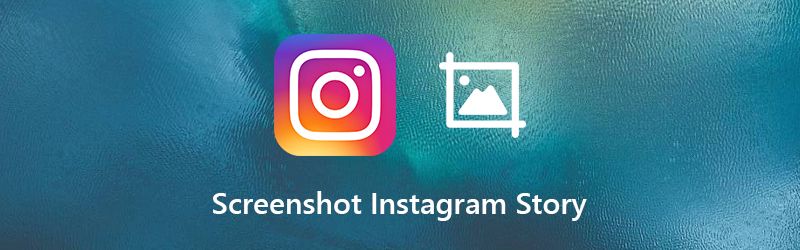
เราได้ทดสอบกับเพื่อนและเพื่อนร่วมงานแล้วเท่าที่เราบอกได้ Instagram จะไม่แจ้งเตือนเมื่อถ่ายภาพหน้าจอ อย่างไรก็ตามมันค่อนข้างสับสนที่ยังคงมีผู้ใช้จำนวนมากที่เชื่อว่า Instagram ส่งข้อความมา ในโพสต์นี้เราจะแบ่งปัน 3 วิธีง่ายๆในการ สกรีนช็อตเรื่องราว Instagram โดยที่พวกเขาไม่รู้.

ส่วนที่ 1 วิธีปกติในการสกรีนช็อตเรื่องราวของ Instagram
ขั้นแรกในกรณีที่คุณไม่รู้ว่าต้องทำอย่างไรเราจะบอกวิธีพื้นฐานในการถ่ายภาพหน้าจอเรื่องราวของ Instagram และโพสต์ หากคุณแค่ต้องการสกรีนช็อตเรื่องราวของ Instagram และไม่สนใจการแจ้งเตือน คุณสามารถสกรีนช็อตโพสต์ Instagram ได้อย่างง่ายดายด้วยวิธีนี้
สกรีนช็อต Instagram Story บน iPhone
เมื่อคุณต้องการสกรีนช็อตเรื่องราว Instagram บน iPhone คุณสามารถกด บ้าน และ อำนาจ ในเวลาเดียวกันเพื่อจับภาพหน้าจอของเนื้อหาหน้าจอปัจจุบัน สำหรับผู้ใช้ iPhone 11 Pro Max, iPhone 11 หรือ iPhone X ใหม่คุณสามารถกดปุ่ม อำนาจ และ ปรับระดับเสียงขึ้น เพื่อสกรีนช็อตโพสต์ Instagram
ภาพหน้าจอ Instagram Story บนโทรศัพท์ Android
เช่นเดียวกับอุปกรณ์ iOSscreen โทรศัพท์ Android ยังให้วิธีง่ายๆในการถ่ายภาพหน้าจอปัจจุบัน คุณสามารถกดปุ่ม อำนาจ และ ลดเสียงลง ในเวลาเดียวกันเพื่อจับภาพเรื่องราวของ Instagram
ส่วนที่ 2 ภาพหน้าจอ Instagram Story บน iPhone / Android โดยที่พวกเขาไม่รู้
วิธีแรกสามารถช่วยคุณจับภาพเรื่องราวใน Instagram หรือโพสต์อื่น ๆ ได้อย่างง่ายดาย แต่ถ้าคุณต้องการถ่ายภาพหน้าจอเรื่องราวของ Instagram โดยที่พวกเขาไม่รู้คุณสามารถใช้โหมดเครื่องบินได้ เครื่องบินนำเสนอวิธีที่รวดเร็วในการทำให้อุปกรณ์ของคุณอยู่ในสภาพออฟไลน์ ภายใต้สภาพออฟไลน์ Instagram จะไม่สามารถแจ้งเตือนเมื่อคุณจับภาพเรื่องราว
ขั้นตอนที่ 1. เมื่อคุณพบเรื่องราวของ Instagram ที่คุณต้องการจับภาพหน้าจอไม่ว่าคุณจะใช้ iPhone หรืออุปกรณ์ Android คุณควรปิด Wi-Fi ข้อมูลเซลลูลาร์และบลูทู ธ อย่างรวดเร็ว
ขั้นตอนที่ 2. จากนั้นเปิดไฟล์ โหมดเครื่องบิน บนโทรศัพท์ของคุณและวางไว้ในสภาพออฟไลน์ ตรวจสอบให้แน่ใจว่าอุปกรณ์ของคุณออฟไลน์ทั้งหมด ตอนนี้คุณสามารถสกรีนช็อตเรื่องราวของ Instagram ได้แล้ว
ขั้นตอนที่ 3. หลังจากนั้นคุณสามารถไปที่ ภาพถ่าย หรือ คลังภาพ เพื่อตรวจสอบภาพ Instagram ที่ถ่ายไว้ หากคุณพอใจกับผลลัพธ์คุณสามารถปิดโหมดเครื่องบินและนำอุปกรณ์ของคุณกลับมาออนไลน์ได้
ส่วนที่ 3 ภาพหน้าจอ Instagram เรื่องราว / โพสต์บนคอมพิวเตอร์โดยที่พวกเขาไม่รู้
หากคุณต้องการสกรีนช็อต Instagram Story / โพสต์บนคอมพิวเตอร์โดยไม่ต้องแจ้งให้ทราบสิ่งต่างๆจะง่ายกว่ามาก สิ่งที่คุณต้องมีคือเครื่องมือสกรีนช็อตเรื่องราวของ Instagram เช่น บันทึกหน้าจอ. ช่วยให้คุณถ่ายภาพหน้าจอของเนื้อหา Instagram ได้อย่างอิสระโดยที่คนอื่นไม่รู้
- ถ่ายภาพหน้าจอเรื่องราว / โพสต์ Instagram โดยที่พวกเขาไม่รู้
- ภาพหน้าจอเรื่องราวของ Instagram แบบเต็มหน้าจอหรือภูมิภาคที่กำหนดเองด้วยคุณภาพสูง
- ถ่ายภาพหน้าจอ Instagram และบันทึกในรูปแบบภาพใด ๆ เช่น JPG, PNG หรือ GIF
- คุณสมบัติการแก้ไขที่มีประสิทธิภาพเพื่อแก้ไขภาพหน้าจอ Instagram และเพิ่มองค์ประกอบต่างๆ
- บันทึกวิดีโอออนไลน์การเล่นเกม 2D / 3D เว็บแคมแชทวิดีโอ / เสียงเพลงและอื่น ๆ

ขั้นตอนที่ 1. ฟีเจอร์สกรีนช็อต Instagram นั้นฟรีทั้งหมดคุณสามารถคลิกปุ่มดาวน์โหลดด้านบนเพื่อติดตั้ง Screen Recorder นี้บนคอมพิวเตอร์ของคุณ ตรวจสอบให้แน่ใจว่าคุณดาวน์โหลดเวอร์ชันที่ถูกต้องตามระบบของคุณ เปิดและเลือกที่สาม จับภาพหน้าจอ ลักษณะเฉพาะ.

ขั้นตอนที่ 2. หลังจากเลือกฟีเจอร์สกรีนช็อต Instagram ฟรีแล้วคุณสามารถถ่ายภาพหน้าจอได้อย่างอิสระตามต้องการ ตามที่กล่าวไว้ข้างต้นช่วยให้คุณสามารถจับภาพเรื่องราวของ Instagram และโพสต์ด้วยหน้าจอทั้งหมดหน้าต่างเฉพาะหรือพื้นที่ที่กำหนดเองได้ตามที่คุณต้องการ

ขั้นตอนที่ 3. เมื่อคุณได้รับภาพหน้าจอ Instagram คุณจะสามารถแก้ไขเพิ่มองค์ประกอบบางอย่างให้กับภาพและปรับเอฟเฟกต์ได้

ขั้นตอนที่ 4. คลิก บันทึก ที่มุมขวาล่างของหน้าต่างสกรีนช็อตเพื่อบันทึกภาพหน้าจอ Instagram ในรูปแบบภาพยอดนิยมเช่น JPG / JPEG, PNG, BMP, GIF หรือ TIFF อีกครั้งคุณลักษณะภาพหน้าจอ Instagram นี้ฟรีทั้งหมด หากคุณต้องการบันทึกวิดีโอหรือเพลงด้วยคุณภาพสูงคุณสามารถพึ่งพา Screen Recorder ได้เช่นกัน เพียงดาวน์โหลดฟรีและทดลองใช้
ส่วนที่ 4 คำถามที่พบบ่อยของภาพหน้าจอ Instagram Story
คำถาม 1. Instagram แจ้งเตือนเมื่อคุณจับภาพเรื่องราวในปี 2020 หรือไม่?
จนถึงตอนนี้ในเดือนพฤษภาคม 2020 จากการทดสอบของเรา Instagram จะไม่แจ้งเตือนเมื่อคุณถ่ายภาพหน้าจอเรื่องราวของ Instagram หรือโพสต์อื่น ๆ ในขณะที่คุณควรใส่ใจกับข้อความส่วนตัว ผู้คนอาจได้รับการแจ้งเตือนเมื่อคุณถ่ายภาพหน้าจอ
คำถาม 2. คุณแอบจับภาพเรื่องราวใน Snapchat ได้อย่างไร?
Snapchat แตกต่างจาก Instagram อย่างแน่นอนจะแจ้งให้ผู้อื่นทราบว่าคุณได้จับภาพหน้าจอของโพสต์ แต่ยังมีหลายวิธีในการแอบจับภาพโพสต์ Snapchat คุณสามารถใช้โหมดเครื่องบินเช่นตอนที่ 2 เพื่อ สกรีนช็อต Snapchat โดยที่พวกเขาไม่รู้.
คำถามที่ 3. คุณแอบสกรีนช็อตเรื่องราว Instagram บน iPhone 11 ได้อย่างไร?
หากคุณเป็นผู้ใช้ iPhone 11 และต้องการจับภาพเรื่องราว Instagram โดยที่พวกเขาไม่รู้คุณสามารถใช้คุณสมบัติการบันทึกหน้าจอในตัวได้ ก่อนอื่นคุณสามารถเพิ่มคุณสมบัตินี้ในศูนย์ควบคุม จากนั้นใช้เมื่อคุณต้องการจับภาพเรื่องราวของ Instagram ด้วยวิธีนี้คุณจะได้รับวิดีโอที่ถ่ายได้ในที่สุด แต่การบันทึกหน้าจอยังคงเป็นวิธีที่ดีในการบันทึกข้อมูลที่เป็นประโยชน์อย่างลับๆ
เราได้พูดคุยเกี่ยวกับไฟล์ สกรีนช็อตเรื่องราวของ Instagram ในโพสต์นี้ เราแชร์ 3 วิธีง่ายๆในการถ่ายภาพหน้าจอเรื่องราวหรือโพสต์ Instagram หากคุณต้องการสกรีนช็อตเรื่องราว Instagram ของใครบางคนอย่างลับๆคุณสามารถใช้โหมดเครื่องบินหรือวิธีบันทึกหน้าจอได้ ในความเป็นจริงเรายังไม่สามารถแน่ใจได้ หาก Instagram แจ้งเตือนเมื่อคุณจับภาพเรื่องราว. หากคุณมีข้อมูลเพิ่มเติมโปรดแบ่งปันในความคิดเห็น
